Как да създадете таблица Word (ръчно)
Най-важното - да научат как да се направи и формат, а не само да се създаде. Често информацията се приема по-лесно, когато тя е представена в лесен за употреба форма. Помислете за всички етапи.
Както и в "Словото" създай маса
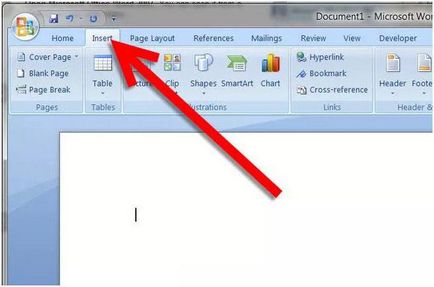
Има един бутон "Таблица". Вие трябва да кликнете върху него и след това ще има специално меню, където можете да направите следното:
- вмъкнете таблица;
- направи маса;
- поставете изрично маса;
- вмъкнете таблица в Excel формат;
- конвертиране на маса.
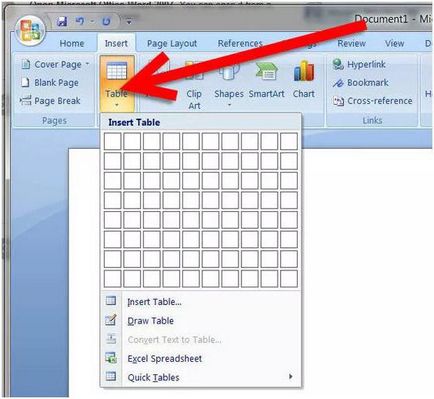
Поставете една маса може да бъде най-различни начини. Например, най-лесно - за да изберете желания брой редове и колони на специална панел. Можете да го направите по този начин.
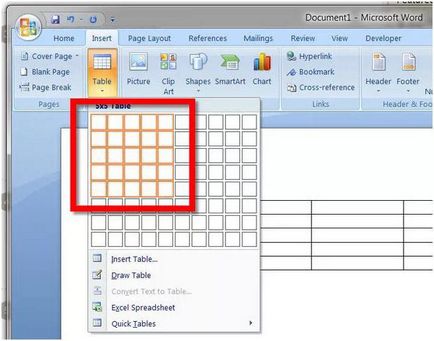
Както и в "Словото" Създаване на таблици и по други начини? Можете да натиснете още един ред в "Insert Table" / Insert Table. В резултат на това, което трябва да се отвори специален прозорец с настройките на масата.

Тук можете да зададете броя на колоните и броя на редовете. Можете също така да определите размера на ширината на колони. Въведете каквото си искате, и след това кликнете на бутона "ОК".
Как да се направи таблица
Можете също така да се направи таблица. Това е на следващия ред на менюто, след като поставите на масата.
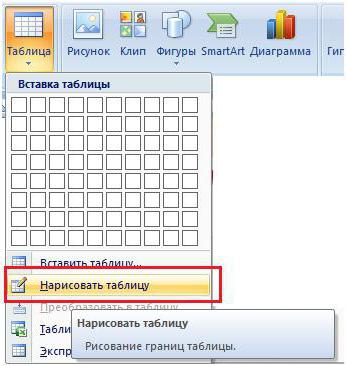
Кликвайки върху елемента, вие ще имате инструмент четка, която можете да се направи таблица. Но този метод по принцип не се използва, тъй като има лесно да се объркате. Има много по-ефективно да се вгради, защото, както е посочено по-горе.
Експрес-маса
Както и в "Словото", за да създадете таблица с предварително подготвени шаблони? Доста проста. Вие трябва да кликнете на "Експрес-маса" от менюто. След това ще се отвори списък с шаблони.
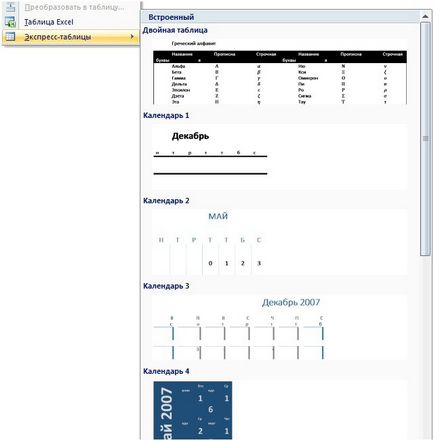
Изберете Може ли вариант, който ви трябва и харесват.
Как да се съчетаят клетки в "Словото"?
Когато правите маси често се налага да се слеят клетки. Така например, при създаването на капачка. Направете го доста проста. Маркирайте няколко клетки и щракнете с десния бутон на мишката.
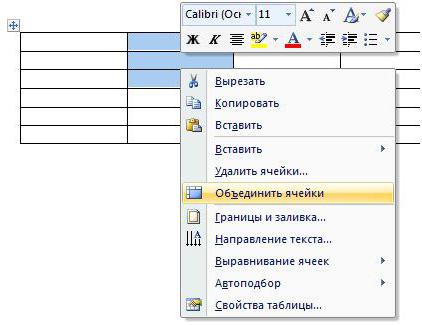
И след това на избраните клетки стават едно. Подобни действия prodelyvat могат да бъдат неограничен брой пъти, докато има само една клетка в таблица.
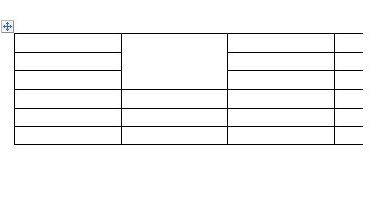
Комбинирането както вертикално, така и хоризонтално.
Вмъкване на таблица в Excel формат
В менюто има опция, "таблица Excel". Щракнете там.

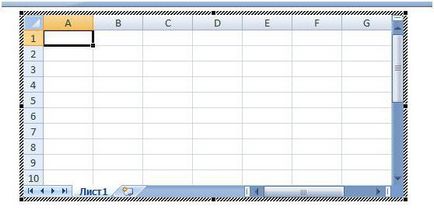

Добавяне на редове и колони
Ако искате да увеличите вашата маса, трябва да се отбележи на курсора всяка клетка и се покаже менюто с натискане на десния бутон на мишката. Има специална точка "паста". Кликвайки върху него, като отворите друг прозорец с допълнителни други операции.
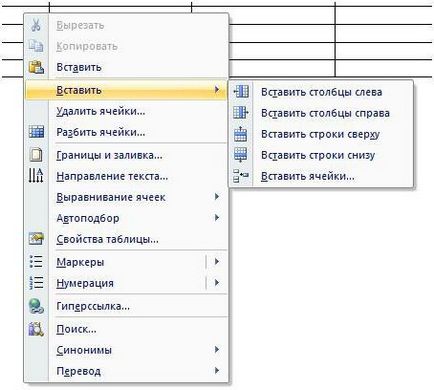
Менюто е много проста, всеки елемент говори за себе си. Тук всеки може да разбере.
форматиране на таблици
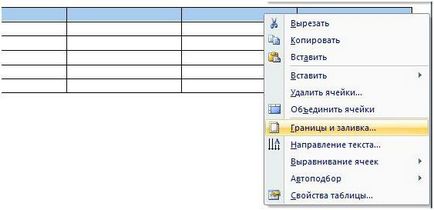
Има една точка на "Гранична" и "пълнене". Щракнете там. Ще видите следният прозорец.
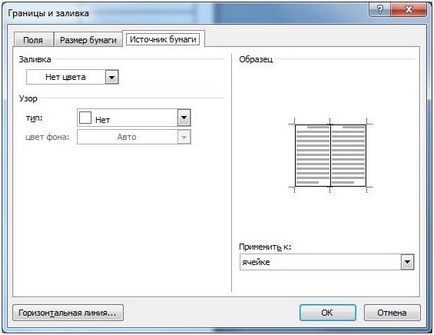
Първоначално "Fields" в раздела ще ви се отвори. Вие трябва да отидете на "Източник на хартия" в раздела. Има една точка "Fill". Изберете цвят, който искате и натиснете "ОК".
Но можете да попълните капачка и друг по-лесен начин. В горната част на панела има бутон с кофа за запълване.

Можете да избирате различни цветове. Налице е готов набор от палитра с различни нюанси. Ако нито са подходящи, а след това можете да изберете всеки друг, като кликнете върху бутона "Цветове".
Както и в "Словото", за да създадете таблица с готовия дизайн? За да направите това, на горния панел, можете да отидете на "Дизайн" в раздела. Това е важно за вас в този момент е в таблицата.
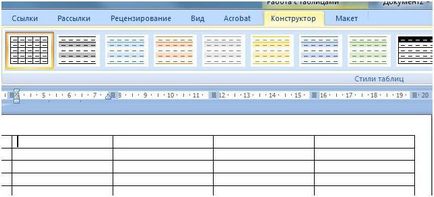
В резултат на това вие ще видите голям брой сглобяеми проектни варианти. Можете да използвате всеки. За справка, можете да задържите курсора на мишката върху тези шаблони, но не кликнете върху тях. В таблицата ще се преобразува, но промените ще влязат в сила, докато не кликвайте върху избрания вариант.
Ако мислите, че за това, как да се разделят на таблицата в "Словото", това е много проста. Вземете до желаната линия и натиснете Ctrl + Shift + Enter. И това е разделен на 2 части.
Преместването маси
Много хора питат за това, как да се движат на таблицата в "Словото". Преместете го много лесно. Застанете на всяка маса. Трябва в горния ляв ъгъл на дисплея "Х". Кликнете върху него и не пусна. След това преместете курсора на мишката в таблицата всяка желана позиция.
Имайте предвид, че когато кликнете върху тази икона ви предоставени изцяло на маса. Тя може да бъде преместен по различен начин. Достатъчно е да натиснете на клавиатурата Ctrl + X (можете намали съдържанието) и кликнете на мястото Ctrl + V.
В крайна сметка, всички редовете и колоните ще са на правилното място.

9 неща, които трябва да направите, преди пътуване в чужбина Открийте подробностите за което определено трябва да мислят за преди да тръгнете на път.

Този цвят за стените на спалнята е най-подходящ Така че това, което е - един магически цвят, когато става дума за нюанси на спалнята? Вярвате или не, но хора, чиито стаи са боядисани сини, обикновено с.

